Υποθέτοντας ότι θέλετε μια γενική εισαγωγή στη σάρωση εικόνων: Οι περισσότεροι άνθρωποι είναι εξοικειωμένοι με τη διαδικασία λήψης ενός φυσικού εγγράφου και σάρωσης του σε έναν υπολογιστή για σκοπούς επεξεργασίας ή αποθήκευσης. Ωστόσο, πολλοί άνθρωποι δεν γνωρίζουν πώς να σαρώσουν σωστά μια εικόνα. Εάν θέλετε να έχετε την καλύτερη δυνατή ποιότητα εικόνας, υπάρχουν μερικά πράγματα που πρέπει να γνωρίζετε. Το πρώτο πράγμα που πρέπει να κάνετε είναι να βεβαιωθείτε ότι ο σαρωτής σας είναι σωστά βαθμονομημένος. Αυτό σημαίνει ότι ο σαρωτής μπορεί να καταγράψει με ακρίβεια τα χρώματα και τους τόνους της εικόνας. Εάν ο σαρωτής σας δεν είναι σωστά βαθμονομημένος, η εικόνα σας πιθανότατα θα είναι πολύ σκοτεινή ή πολύ ανοιχτή. Μόλις βαθμονομηθεί σωστά ο σαρωτής σας, πρέπει να αποφασίσετε σε ποια ανάλυση θέλετε να σαρώσετε την εικόνα σας. Η ανάλυση είναι ο αριθμός των pixel ανά ίντσα (ppi) στα οποία θα σαρωθεί η εικόνα. Όσο υψηλότερη είναι η ανάλυση, τόσο καλύτερη θα είναι η ποιότητα της εικόνας. Ωστόσο, λάβετε υπόψη ότι η σάρωση σε υψηλότερη ανάλυση θα διαρκέσει περισσότερο και θα οδηγήσει σε μεγαλύτερο μέγεθος αρχείου. Τέλος, όταν είστε έτοιμοι να σαρώσετε την εικόνα σας, βεβαιωθείτε ότι χρησιμοποιείτε τις σωστές ρυθμίσεις. Για τις περισσότερες εικόνες, θα θέλετε να χρησιμοποιήσετε τη ρύθμιση 'line art' ή 'bitmap'. Αυτό θα διασφαλίσει ότι η εικόνα σας σαρώνεται με την υψηλότερη δυνατή ποιότητα. Ακολουθώντας αυτές τις απλές συμβουλές, μπορείτε να διασφαλίσετε ότι οι εικόνες σας σαρώνονται σωστά και ότι έχετε την καλύτερη δυνατή ποιότητα.
Το Πρόγραμμα χειρισμού εικόνας GNU (GIMP) είναι ένα δωρεάν και ανοιχτού κώδικα λογισμικό επεξεργασίας εικόνων μεταξύ πλατφορμών. Το GIMP έχει πολλά προηγμένα χαρακτηριστικά, όπως μερικά από τα καλύτερα προγράμματα επεξεργασίας γραφικών, επομένως χρησιμοποιείται από επαγγελματίες και ερασιτέχνες. Το With είναι μια δωρεάν εναλλακτική σε ένα από τα καλύτερα πληρωμένα λογισμικά γραφικών. Το GIMP μπορεί επίσης να συνδεθεί με τον σαρωτή σας, ώστε να μπορείτε να κάνετε σάρωση απευθείας στο GIMP. Θα ήταν ωραίο να μάθουμε κάντε το GIMP να αναγνωρίσει τον σαρωτή σας, ώστε να μπορείτε να σαρώσετε την εικόνα.

Πώς να σαρώσετε μια εικόνα με το Gimp
Ένα ωραίο χαρακτηριστικό του GIMP είναι η δυνατότητα σύνδεσης σε σαρωτή. Εάν ο σαρωτής διαθέτει πρόγραμμα οδήγησης συμβατό με TWIN, μπορεί να συνδεθεί στο GIMP. Το TWAIN είναι μια διεπαφή προγράμματος εφαρμογής και πρωτόκολλα επικοινωνίας που επιτρέπουν την επικοινωνία μεταξύ λογισμικού και συσκευών απεικόνισης όπως σαρωτές, κάμερες κ.λπ. Υπάρχουν μερικά βήματα για να βεβαιωθείτε ότι το GIMP αναγνωρίζει τον σαρωτή σας.
1] Αποκτήστε έναν σαρωτή συμβατό με το TWAIN
Με τόσους πολλούς σαρωτές διαθέσιμους, οι κατασκευαστές χρειάζονται έναν τρόπο για να βεβαιωθούν ότι οι συσκευές τους μπορούν να συνδεθούν στο λογισμικό και να επικοινωνήσουν σωστά. Το TWAIN API χρησιμοποιείται μεταξύ του σαρωτή και του λογισμικού, επιτρέποντάς τους να ανταλλάσσουν δεδομένα. Κάθε φορά που αγοράζετε έναν σαρωτή, μπορείτε να βεβαιωθείτε ότι ο σαρωτής είναι συμβατός με το TWAIN.
Εάν έχετε έναν παλιό εκτυπωτή που αγοράσατε πριν το καταλάβετε, μπορείτε να λάβετε λογισμικό συμβατό με το TWAIN από τον ιστότοπο του κατασκευαστή του σαρωτή σας. Ο κατασκευαστής του σαρωτή μπορεί να έχει ενημερώσεις στον ιστότοπό του, επομένως θα χρειαστεί να τις ενημερώσετε εάν ο τρέχων σαρωτής σας δεν είναι συμβατός με το TWAIN.
2] Ρυθμίστε έναν σαρωτή στο GIMP.
Αυτό είναι ένα βήμα που θα σας βοηθήσει όταν είστε έτοιμοι να συνδέσετε τον σαρωτή σας στο GIMP, επειδή έχετε ενημερώσει το λογισμικό του σαρωτή σας ή έχετε έναν νέο σαρωτή συμβατό με TWAN. 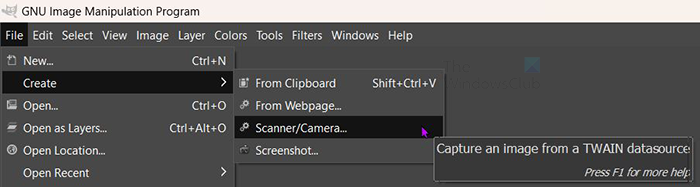
Για να ξεκινήσετε τη σύνδεση, βεβαιωθείτε ότι ο σαρωτής είναι συνδεδεμένος στον υπολογιστή σας και ενεργοποιημένος. Στο GIMP πηγαίνετε στο Αρχείο έπειτα Δημιουργώ έπειτα Σαρωτής/Κάμερα . 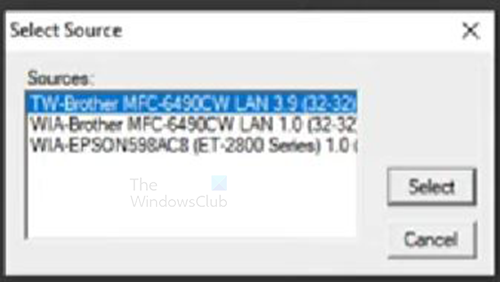
Θα δείτε ένα παράθυρο επιλογής πηγής. Θα δείτε το διαθέσιμο σαρωτή ή σαρωτές. Επιλέξτε τον επιθυμητό σαρωτή και, στη συνέχεια, κάντε κλικ Επιλέγω . 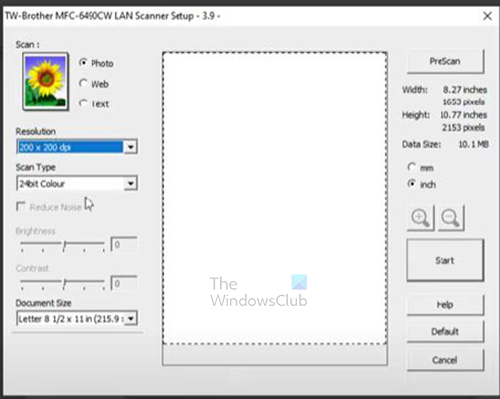
ήδη εγχώρια έκδοση
Θα εμφανιστεί η σελίδα ρύθμισης σαρωτή, όπου μπορείτε να επιλέξετε τις επιθυμητές επιλογές σάρωσης. Μπορείτε να αλλάξετε την ανάλυση σάρωσης εγγράφων κάνοντας κλικ στο αναπτυσσόμενο βέλος στην ενότητα Ανάλυση. Στη συνέχεια, μπορείτε να επιλέξετε την επιθυμητή ανάλυση για το σαρωμένο έγγραφο. Μπορείτε να κάνετε άλλες προσαρμογές σύμφωνα με τις προτιμήσεις σας.
3] Σάρωση
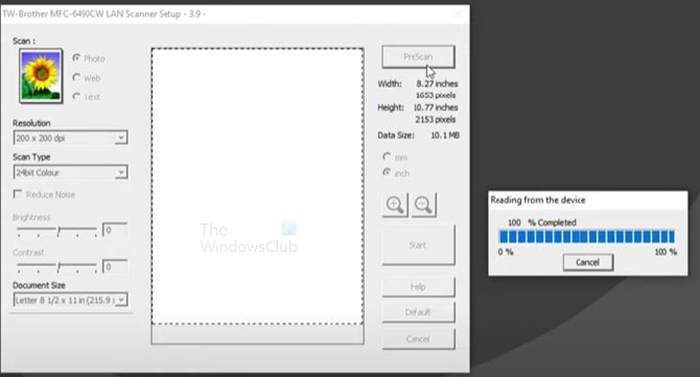
Όταν ολοκληρώσετε τη ρύθμιση, μπορείτε να κάνετε κλικ προσάρωση ή Ξεκινήστε. προσάρωση θα σαρώσει το έγγραφο, αλλά θα είναι απλώς μια προεπισκόπηση, ώστε να μπορείτε να δείτε ποιο θα είναι το αποτέλεσμα της σάρωσης και να το επαναλάβετε. Εάν είστε ικανοποιημένοι με το PreScan, μπορείτε να κάνετε κλικ στο κουμπί Έναρξη για σάρωση με αυτές τις ρυθμίσεις. Η εικόνα θα σαρωθεί και το αποτέλεσμα θα τοποθετηθεί στο GIMP. Εάν κάνετε κλικ Ξεκινήστε χωρίς προ-σάρωση, το έγγραφο θα σαρωθεί και θα τοποθετηθεί στο GIMP χωρίς προεπισκόπηση.
4] Αποθήκευση
Το επόμενο βήμα είναι να αποθηκεύσετε την εικόνα πριν κάνετε οτιδήποτε άλλο. Αυτό είναι σημαντικό καθώς η εικόνα μπορεί να χαθεί εάν υπάρχει πρόβλημα με τον υπολογιστή. Για να αποθηκεύσετε την εικόνα, μεταβείτε στο Αρχείο έπειτα Αποθηκεύσετε . 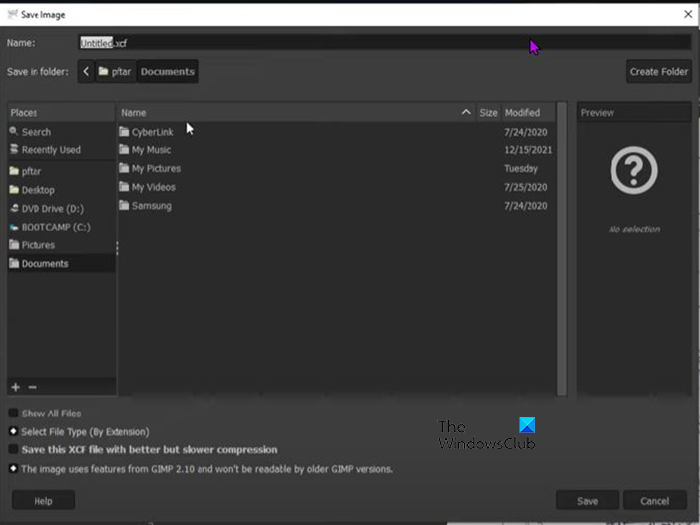
Θα εμφανιστεί το πλαίσιο διαλόγου Αποθήκευση ως. ονομάστε το αρχείο και αποθηκεύστε το ως αρχείο GIMP (.xcf).
Το GIMP δεν αναγνωρίζει τον σαρωτή μου
Το GIMP ενδέχεται να μην αναγνωρίζει τον σαρωτή για διάφορους λόγους. Ανεξάρτητα από το αν ο σαρωτής είναι καινούργιος ή χρησιμοποιημένος, ένα από τα παρακάτω προκαλεί το πρόβλημα.
- Ο σαρωτής δεν διαθέτει πρόγραμμα οδήγησης συμβατό με TWAIN. Αυτό μπορεί να επιλυθεί ελέγχοντας για μια νεότερη έκδοση του προγράμματος οδήγησης σαρωτή στον ιστότοπο του κατασκευαστή. Μια ενημέρωση προγράμματος οδήγησης μπορεί να επιλύσει αυτό το ζήτημα.
- Τα Windows μπορεί να χρειαστεί να ενημερωθούν, εάν τα Windows δεν έχουν ενημερωμένα προγράμματα οδήγησης, αυτό μπορεί να προκαλέσει το GIMP να μην αναγνωρίσει τον σαρωτή. Διορθώστε αυτό το πρόβλημα ενημερώνοντας τα Windows.
- Μπορεί να υπάρχει πρόβλημα καλωδίου εάν ο σαρωτής χρησιμοποιεί καλώδιο ή μπορεί να υπάρχει πρόβλημα με το ασύρματο υλικό ή λογισμικό. Βεβαιωθείτε ότι το καλώδιο USB έχει συνδεθεί σωστά και δεν έχει υποστεί ζημιά. Εκτελέστε την αντιμετώπιση προβλημάτων στην ασύρματη κάρτα σας για να βεβαιωθείτε ότι λειτουργεί σωστά. Βεβαιωθείτε ότι τα προγράμματα οδήγησης είναι ενημερωμένα.
Το GIMP δεν αναγνωρίζει πλέον τον σαρωτή μετά την ενημέρωση
Εάν αντιμετωπίζετε το πρόβλημα ότι ο σαρωτής σας δεν εμφανίζεται πλέον στο GIMP μετά την ενημέρωση του GIMP, υπάρχουν μερικά πράγματα που μπορείτε να δοκιμάσετε.
- Ελέγξτε τον ιστότοπο του κατασκευαστή του σαρωτή σας για να δείτε εάν υπάρχει ενημέρωση για το λογισμικό του σαρωτή σας. Επίσης, ελέγξτε εάν υπάρχουν γνωστά προβλήματα που αναφέρονται στον ιστότοπό τους ή στην κοινότητά τους και τι γίνεται για την επίλυσή τους.
- Εάν δεν υπάρχουν ενημερώσεις για το λογισμικό του σαρωτή σας, δοκιμάστε να απεγκαταστήσετε και να επανεγκαταστήσετε το λογισμικό του σαρωτή σας.
- Βεβαιωθείτε ότι τα Windows είναι ενημερωμένα.
Ανάγνωση: Δημιουργία ασπρόμαυρων φωτογραφιών με το Desaturate στο Photoshop
Σε τι χρησιμοποιείται το GIMP;
Το GIMP σημαίνει Πρόγραμμα χειρισμού εικόνας GNU. Μπορεί να χρησιμοποιηθεί για ρετουσάρισμα φωτογραφιών, σύνθεση εικόνας και επεξεργασία εικόνας συγγραφής. Μπορεί να χρησιμοποιηθεί για ζωγραφική, ρετουσάρισμα φωτογραφιών υψηλής ποιότητας, ηλεκτρονικό σύστημα επεξεργασίας παρτίδων, απόδοση εικόνας μαζικής παραγωγής και μετατροπέα μορφής εικόνας. Το GIMP είναι επεκτάσιμο, επομένως μπορεί να χρησιμοποιήσει άλλα πρόσθετα και επεκτάσεις. Αυτό σας επιτρέπει να προσθέσετε περισσότερες δυνατότητες σε αυτό.
Γιατί το GIMP είναι τόσο δημοφιλές;
Το GIMP είναι δωρεάν και μπορεί να χρησιμοποιηθεί για τη δημιουργία γραφικών υψηλής ποιότητας. Το GIMP είναι επίσης δημοφιλές επειδή είναι ανοιχτού κώδικα και οποιοσδήποτε είναι καλός στην κωδικοποίηση μπορεί να προσθέσει τις δικές του δυνατότητες στο GIMP για να το κάνει πιο βολικό για αυτόν.















